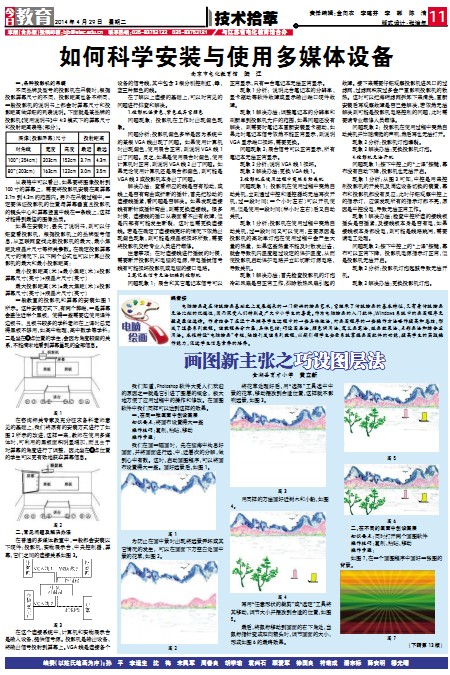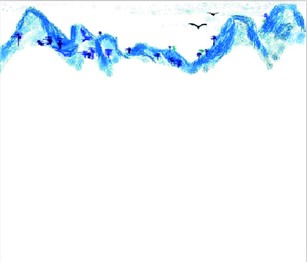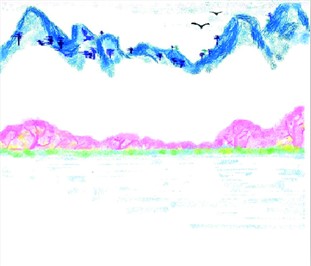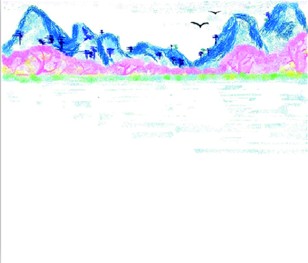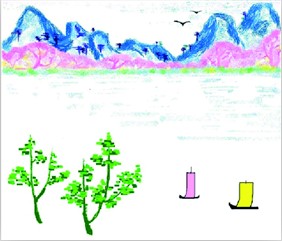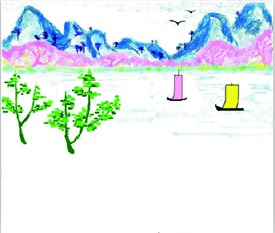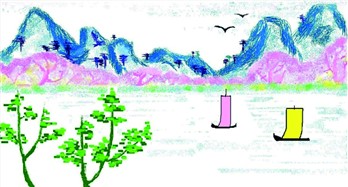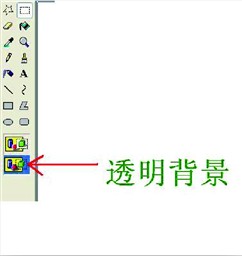编者按
电脑绘画是在传统绘画基础之上发展起来的一门新兴的绘画艺术,它继承了传统绘画的基本特征,又有着传统绘画无法比拟的优越性,因而深受人们特别是广大中小学生的喜爱。作为电脑绘画的入门软件,Windows系统中的画图程序无疑是最佳选择。作者结合了在近十年辅导学生过程中的一些具体做法,对画图程序的一些操作方法略作提高和总结,形成了这套系列教程。该教程共分六集,具体包括:巧设图层法、颜色调用法、定义画笔法、版画效果法、点彩画法和综合应用法。本报特设“电脑绘画”专栏,陆续刊发该系列教程,以期引领学生全面系统掌握画图软件的功能,提高学生的实践操作能力,促进学生信息素养的培养。
我们知道,Photoshop软件大受人们欢迎的原因之一就是它引进了图层的概念,极大地方便了应用过程中的操作和修改。在画图软件中我们同样可以达到这样的效果。
一、在同一张画面中创设图层
知识要点:将画布设置得大一些
操作技巧:复制、粘贴、移动
操作步骤:
我们在画一幅画时,先在脑海中构思好画面,并将画面进行远、中、近层次的分解,做到心中有数。这时,启动画图程序,可以将画布设置得大一些。画好远景后,如图1。
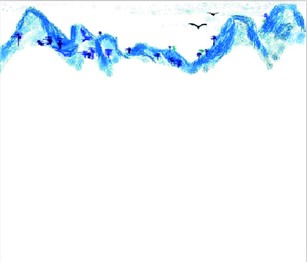
图1
为防止在画中景时出现将远景弄坏或其它情况的发生,可以在画面下方空白处画中景的花草,如图2。
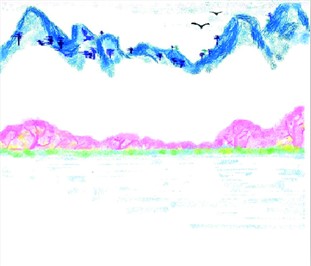
图2
将花草处理好后,用“选择”工具选中中景的花草,移动摆放到合适位置,这样就不影响远景,如图3。
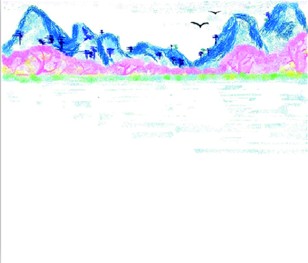
图3
用同样的方法画好近树木和小船,如图4。
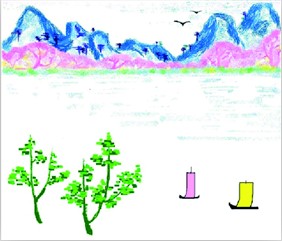
图4
再用“任意形状的裁剪”或“选定”工具将其移动,调节大小并摆放到合适的位置,如图5。
最后,将鼠标移动到画面的右下角处,当鼠标指针变成双向箭头时,调节画面的大小,形成如图6的最终效果。
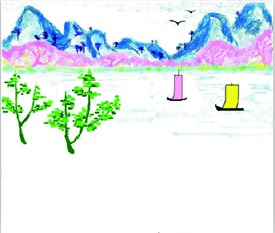
图5
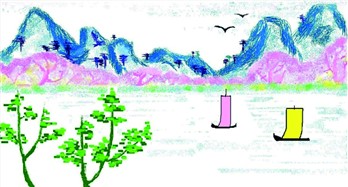
图6
二、在不同的画面中创设图层
知识要点:同时打开两个画图软件
操作技巧:复制、粘贴、移动
操作步骤:
如图7,在一个画图程序中画好一张图的背景。

图7
(下转第13版)
(上接第11版)
这时重新打开另外一个画图程序,完成主要人物的创作,如图8。

用“选定”工具直接选中画图8中的人物,执行“编辑”菜单下的“复制”命令,来到画图7中的背景中执行“编辑”菜单下的“粘贴”命令,当鼠标在十字箭头的状态时,微调移动主要人物到合适的位置,效果如图9。

图9
小贴士:两种方法一定要选择“透明背景”,如图10。
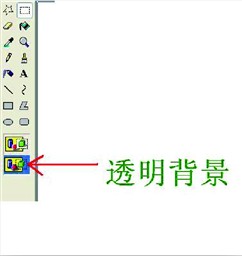
上述两种方法的效果与Photoshop中图层的效果殊途同归。既有效避免了在同一张画面中作画修改时影响周围已经处理好的画面的不足,又可以自由调节大小和摆放的位置,更好构图,让绘画过程简洁,易于控制操作。